Google描画を使用してGoogleスプレッドシートにWordArtを挿入する方法
Googleスプレッドシートに(Google Sheets)ワードアートを挿入する(insert WordArt)場合は、次の方法で挿入できます。すでにGoogleスプレッドシート(Google Sheets)に統合されているGoogle描画(Google Drawings)を使用して、WordArtを表示できます。

チャートのタイトルを通常のテキストとは異なる外観で表示したいとします。これを行うには2つの方法があります。1つは、より大きなフォントを適用したり、色を変更したり、太字/斜体にしたりすることができます。2つは、WordArtを使用してスタイリングの柔軟性を高めることができます。ウェブでGoogleスプレッドシートを使用している限り、 Google描画(Google Drawings)の 統合を使用して、任意のスプレッドシートにWordArtを挿入できます。(WordArt)
ワードアートをどのように挿入しますか?
アプリによっては 、Word(insert a WordArt in Word)、PowerPoint、Google SheetsなどにWordArtを挿入することができます。WordArtを挿入するには、どのアプリでも同様のオプションであるWordArtを見つける必要があり(WordArt)ます(WordArt)。ただし、Googleスプレッドシートを使用している場合は、 (Google Sheets)Google描画(Google Drawings)を使用して作業を完了することができます。
Googleスプレッドシートにワードアートはありますか?
Googleスプレッドシート(Google Sheets)には、スプレッドシートにWordArtを挿入する直接のオプションはありませんが、Google描画(Google Drawings)を利用することができます。ウェブ版のGoogleスプレッドシート(Google Sheets)を使用している場合は、Insert > Drawing]に移動し、 [Actions > Word art]オプション を選択し ます。
GoogleスプレッドシートにWordArtを挿入する方法
Googleスプレッドシートに(Google Sheets)ワードアート(WordArt)を挿入するには、次の手順に従います。
- ブラウザでGoogleスプレッドシート(Google Sheets)のウェブサイトを開きます。
- Googleアカウントにログインします。
- Googleスプレッド(Google Sheets)シートで新しいスプレッドシートを作成します。
- Insert > Drawingに移動し ます。
- [ アクション (Actions )]メニューをクリックします。
- ワードアート (Word art )オプションを選択し ます。
- ボックスにテキストを入力し、 Enter ボタンを押します。
- [ 保存して閉じる (Save and Close )]ボタンをクリックします。
- (Click)ワードアートを(WordArt)クリックして、移動またはサイズ変更します。
これらの手順の詳細については、読み続けてください。
まず、Googleスプレッドシートのウェブサイトを開き、 (Google Sheets)Googleアカウントにログインする必要があります。WordArtを既存のスプレッドシートに挿入する場合は、それを開きます。それ以外の場合は、新しいスプレッドシートを作成してこの機能をテストできます。
Googleスプレッドシート(Google Sheets)ウィンドウが開い たら、上部のメニューバーの [挿入 ]メニューをクリックし、[(Insert )描画 (Drawing )]オプションを選択します。
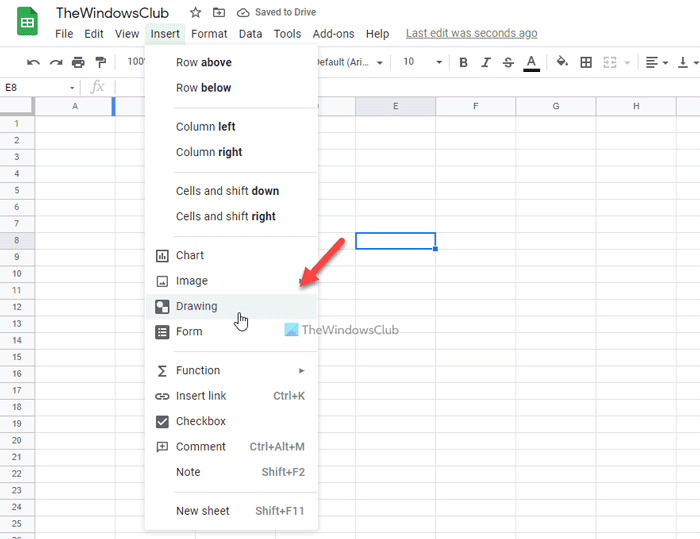
画面にGoogle描画(Google Drawings)パネルが開きます。[アクション (Actions )]メニュー をクリックして、[ワードアート (Word art )]オプションを選択する必要があり ます。
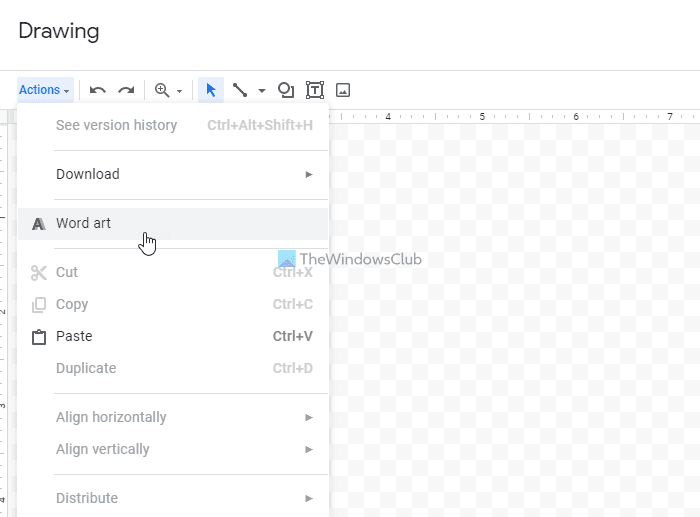
次に、ボックスに目的のテキストを書き留めて、 Enter ボタンを押します。ただし、複数の行を挿入する場合は、Shift+Enterボタンを同時に押して新しい行を作成できます。
これで、テキストのスタイルを変更できます。たとえば、塗りつぶしの色、境界線の色、フォントサイズ、フォントファミリ、回転などを変更できます。WordArtを必要に応じて 編集し、[保存して閉じる (Save and Close )]ボタンをクリックします。
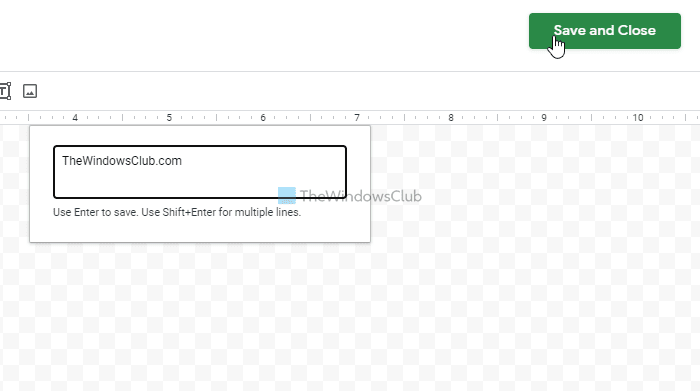
スプレッドシートに表示されているはずです。その後、テキストを表示する正しい位置に移動できます。
Googleスプレッドシート(Google Sheets)で既存のワードアートを編集する場合は、挿入したテキストをクリックし、ボックスの右上に表示されている3つの点線のアイコンをクリックして、[ 編集 (Edit )]オプションを選択する必要があります。
Googleスプレッドシート(Google Sheets)に図面を挿入するにはどうすればよいですか?
Google(Google Drawings)図形描画を使用して、 Googleスプレッドシート(Google Sheets)に図面を挿入できます。図面の画像がなく、新しい画像を作成する場合は、 Insert > Drawingに移動します。その後、新しい図面を作成して、同じウィンドウからGoogleスプレッドシート(Google Sheets)に挿入できます。
Googleドキュメントで(Google Docs)ワードアート(Word Art)とはどういう意味ですか?
WordArtを使用すると、ドキュメントまたはスプレッドシートに異なるスタイルのテキストを追加できます。見出しを飾るには、 Googleドキュメント(Google Docs)やGoogleスプレッドシート(Google Sheets)などのWordArtオプションを使用できます。
このガイドがお役に立てば幸いです。
次を読む:(Read next:)
- Googleスプレッドシートでガントチャートを作成する方法(How to create a Gantt Chart in Google Sheets)
- Googleスプレッドシートドキュメントからグリッド線を削除する方法。(How to remove Gridlines from a Google Sheet document.)
Related posts
Google Sheets Web Appでテキストを回転させる方法
生産性を向上させるためのアドオンをGoogle Sheetsアドオン
ExcelでGoogle Sheets接続する方法
ベストGoogle Sheets and Excel Online Calendar templates
Google Docs、Sheets、およびSlidesのDark Modeの使用方法
Text BoxをGoogle Docsに挿入する方法
Google DocsにHeader、Footer、およびFootnoteを使用する方法
Google DocsでAdd-Onsをインストールしてアンインストールする方法
Fix Superscript Google Docsでは動作していません
Google Docsで行方不明のMenu Toolbarを取り戻す方法
Google Docsの写真の周りにテキストを包みますか
Google Docsに2つの文書を比較する方法
Google DocsでTablesを追加して編集する方法簡単な方法
Google Docsから画像をダウンロードして保存する方法
Web上のGoogle DocsでPDFを編集する方法
Google Docs for Freelancers for Freelancers、Small Business
Page OrientationをGoogle Docsに変更する方法
Fix Google Docs Spellcheckが正しく機能していない
GoogleシートでIF and Nested IF functionsの使用方法
数分でGoogle DocsでDrop Capを作成する方法
